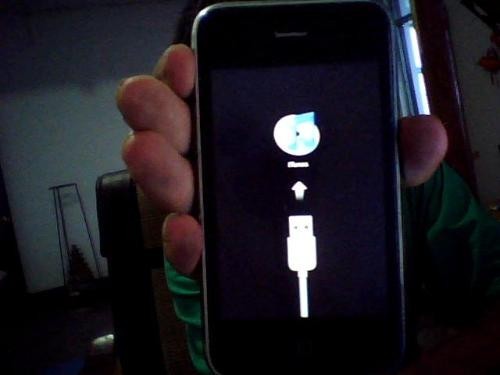iPhone技巧篇 如何正确进入DFU刷机教程
笔者周边的朋友每次刷机都是直接采用“shift+选择固件”的方法更新,因为没有开发者账号,所以只能这么刷,否则不能激活。大多数用户基本也都是这么刷的。其实真正意义上的刷机,我理解为相当于在电脑开机状态下重做系统,简单来说就是系统安装的不彻底。直接的例子就是,更新完了以后,“其他”数据有很多。
一、背景知识:
DFU模式:DFU的全称是Development FirmwareUpgrade,实际意思就是iPhone固件的强制升降级模式。
恢复模式:屏幕上会显示iTunes和数据线图标的模式
两种最大的区别是DFU模式没有启动Mac OS系统,iTunes无法决定iPhone的恢复过程是否中断,因为系统未启动,相关服务无法启用。应该能够肯定的是,DFU模式下恢复的iPhone会更加彻底。
二、刷机前准备工作:
将手机电量充满,充至100%以后,再充几分钟,能解决部分电量显示错误问题。
三、刷机步骤:
1.手动进入DFU模式:开机状态,用数据线跟电脑连接好。先按住关机键2秒,然后,同时按住关机键和Home键8-10秒;最后,只按住Home键15秒。
2.检查否正确进入DFU模式:在DFU模式下,手机是黑屏的。如果没有成功,请重新进行第一步。
3.进入DFU状态后,iTunes检验到处于一个恢复状态的iPhone,你可以看见有一个恢复的按钮,此时你按住键盘的shift键,然后鼠标左键点击“恢复”。此时出现一个窗口,找到固件的路径后,然后双击你下载好的的固件,最后iTunes会自动恢复的。切记,过程中千万别拔数据线,别动你的iphone,只要静静等候即可。
4.iTunes恢复完成后会弹出一个窗口,大致内容是“你的iPhone已经恢复完成,本窗口会在10秒后自动关闭”。关闭这个窗口,然后拔开数据线,不要用电脑激活iPhone,在手机端激活系统会纯净些。
以上便是笔者对于我们刷iPhone上的小小建议,希望能够帮助到大家。